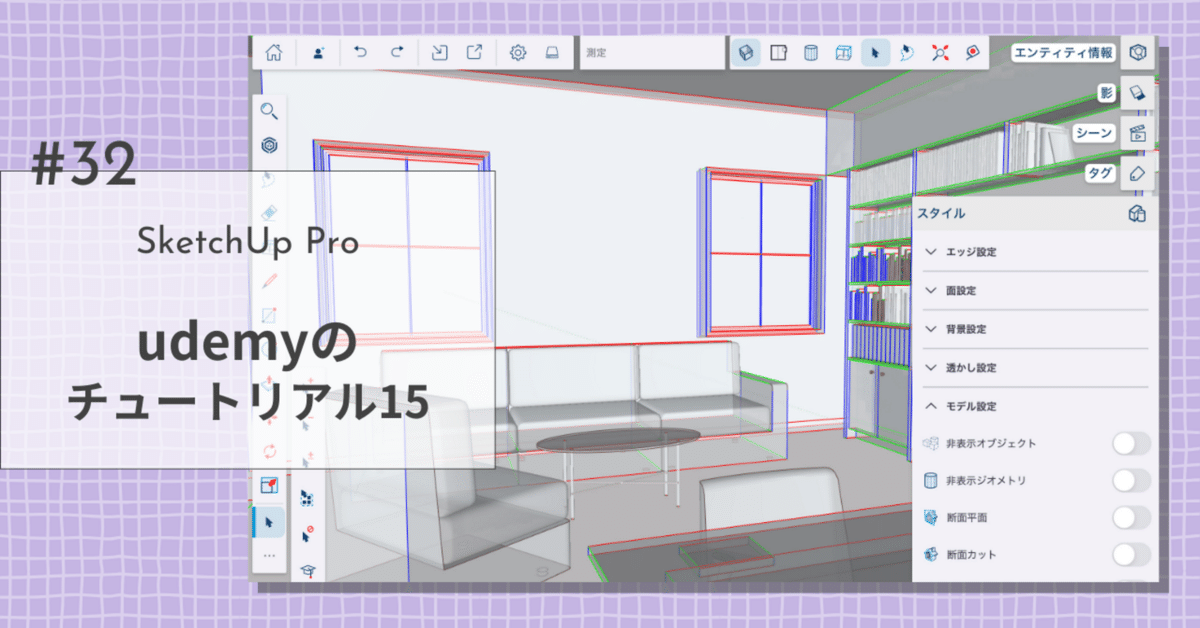
【SketchUp #32】udemyのチュートリアル15_スタイル
今日はudemyのSketchUpチュートリアル第8セクションを開始し、スタイル機能の使い方を学びました。
スタイル機能とは?
スタイル機能は、モデルの見た目を簡単に切り替えられるツールです。エッジ、面、背景の設定が個別ででき、3Dモデルの視覚情報を調整できます。見た目が一瞬で変わるため楽しい機能でもありますが、実は単なるデザイン変更以上の活用ができます。
スタイルの具体的な活用例
平面図は白黒線画
テクスチャや影を排除したシンプルな白黒表示は、レイアウトを確認するのに適切です。内部インテリアはデフォルト
テクスチャや色が表示されるデフォルトスタイルは、インテリアの見え方をシミュレーションしたり、第三者に完成イメージを伝える際に有用です。XYZ軸をカラー別に色分け
線がXYZ軸(赤、緑、青)に基づいて色分けされ、その他の線は黒色で表示されます。モデルの正確性を確認するために使用でき、モデリングのミスを修正しやすくなります(これ便利!)。
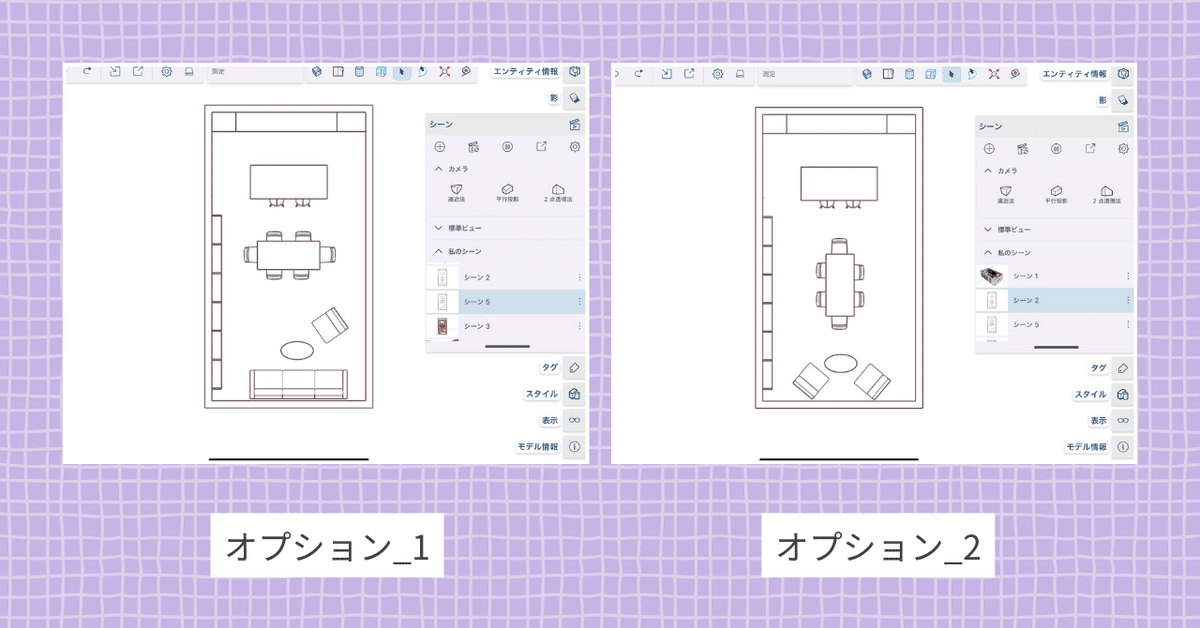
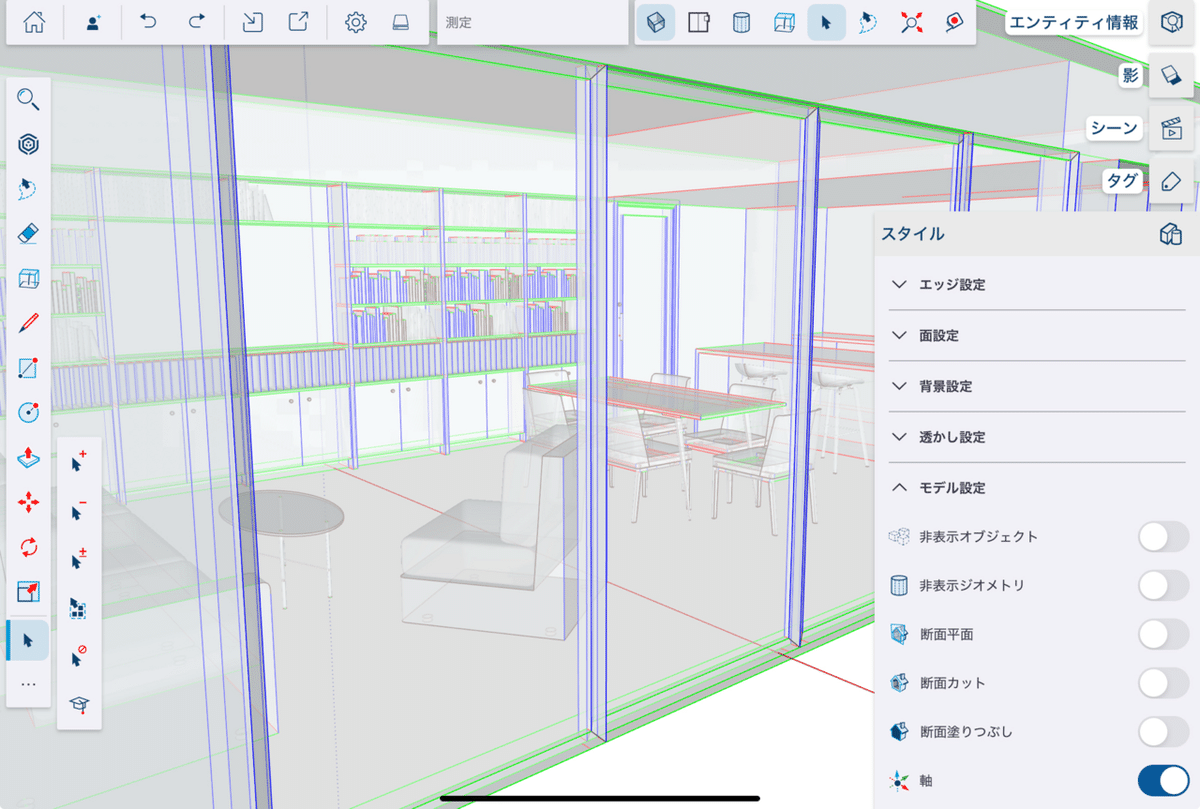
シーンごとに異なるスタイルを設定することで、作成中のモデルがどういう状況なのか視覚的に理解できます。それと、XYZ軸をカラー別に表示できるスタイルでモデルの正確性を確認する方法は、講師おすすめの使い方です。気付かずに歪ませてしまったり意図しない角度になってしまうのはよくあること。そんな時のお助け機能なので、今後とても役立ちそうです。
SketchUpのヘルプサイト
